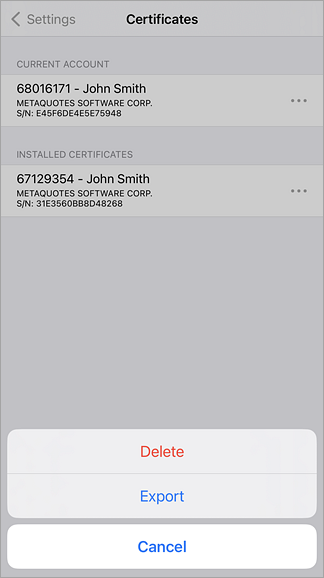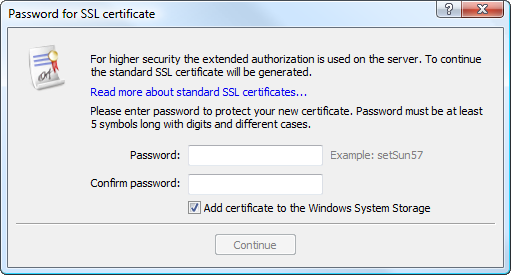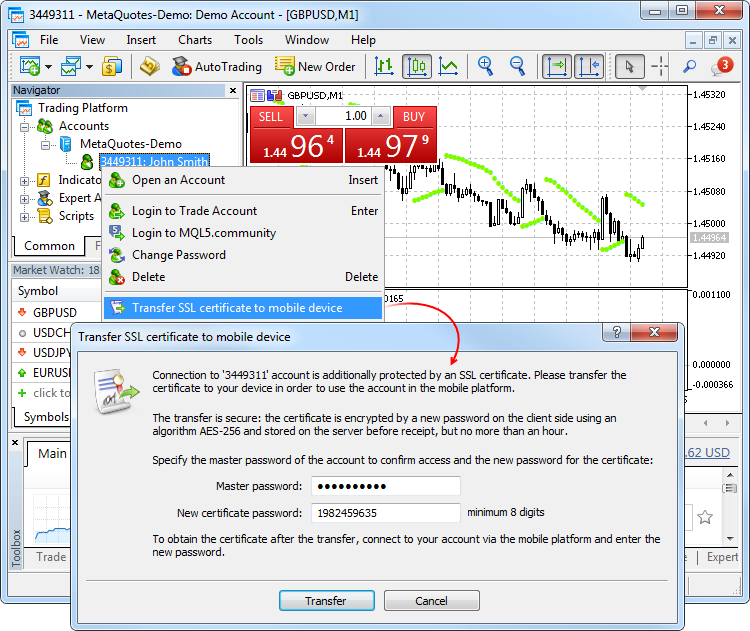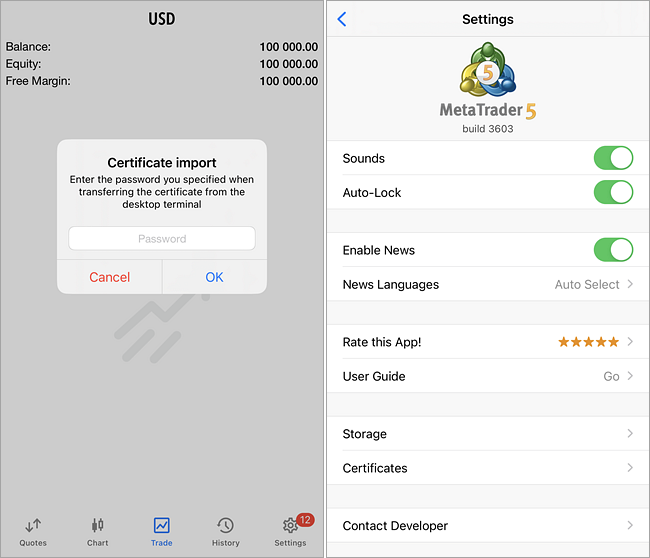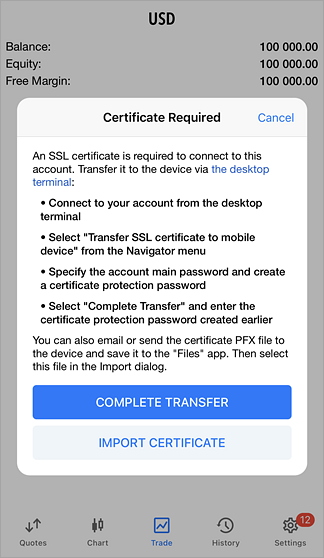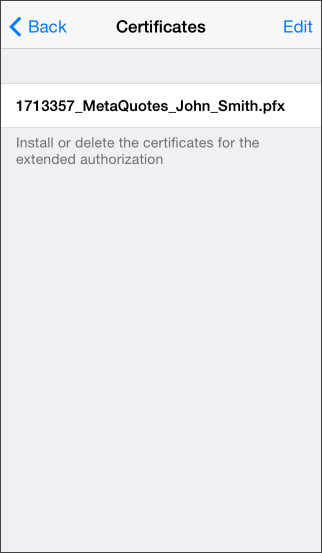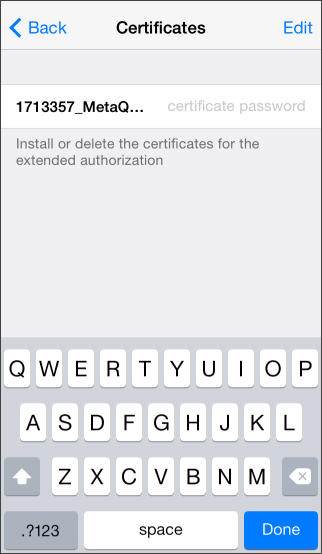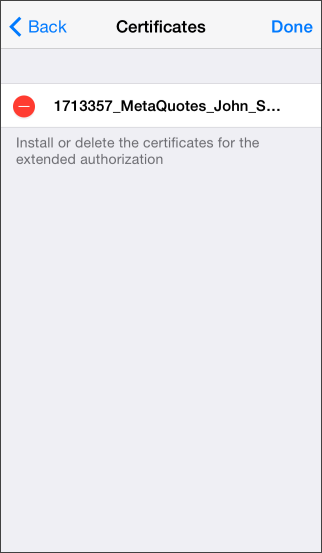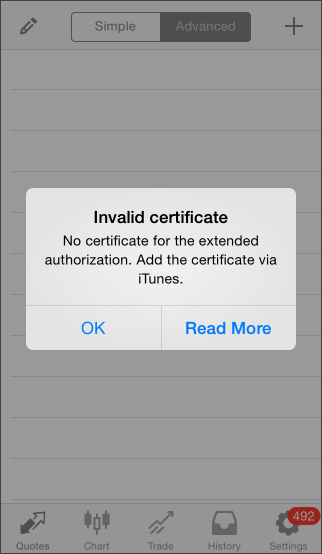- Ouvrir un Compte de Démo
- Ouvrir un Compte Réel
- Connexion à un Compte
- Dépôts et retraits
- Authentication Etendue
- Gérer les Mots de Passe
- OTP
Authentication EtendueLa plateforme de trading fournit une option d'authentificaton avancée avec des certificats SSL, qui augmentent énormément la sécurité du système. L'authentification étendue peut être activée sur le serveur de trading. Lorsqu'elle est activée, l'authentification standard est toujours disponible. Dans tous les cas, les utilisateurs doivent saisir les détails du compte.
Ordre de Génération et de Réception d'un Certificat #Lors de la connexion à un compte utilisant l'authentification étendue, vous devrez effectuer uneauthentification standard. Après cela, le serveur de trading envoie une requête à la plateforme de trading pour générer 2 clés : une clé privée et une clé publique. La clé publique est envoyée au serveur de trading. Sur la base des détails du compte, le serveur génère un certificat et le signe avec sa clé privée (la signature de la clé privée du serveur garantit que le certificat ne peut pas être falsifié). Le certificat d'authentification étendue peut être obtenu via la version mobile ou via la version de bureau de la plateforme lors de l'ouverture d'un compte. Il peut également être généré par le courtier et envoyé au trader. |
|||
Installation de Certificat lors de l'Ouverture d'un Compte dans la Plateforme Mobile ou via le Courtier #Lors de l'ouverture d'un compte de démo via la plateforme mobile sur un serveur ayant l'authenfication étendue activée, le certificat est généré et automatiquement installé sur l'appareil mobile. Lors de la connexion avec le nouveau compte, le certificat installé peut être visualisé dans la section "Certificats" des paramètres de MetaTrader 5 iPhone. De la même façon, le certificat est généré du côté du courtier. Après avoir reçu le numéro de compte et le mot de passe, le trader passe par une première autorisation basique sur l'appareil mobile. Après cela, le certificat est généré. Aucune opération supplémentaire avec le certificat n'est nécessaire. |
|
||
|
|||
Installation du Certificat Lors de l'Ouverture d'un Compte dans la Plateforme de Bureau #Lors de l'ouverture d'un compte de démo dans la plateforme de bureau, le certificat d'authentification étendue est également généré. Un trader doit alors spécifier le mot de passe pour la protection du certificat avant de le recevoir.
Cette fenêtre contient les champs et paramètres suivants :
Lorsque toutes les données requises sont spécifiées, tapez "Continuer". Après cela, le certificat est généré et protégé avec le mot de passe spécifié. Le fichier *.pfx du certificat est sauvegardé dans le répertoire /dossier_plateforme/config/certificates de la plateforme de trading pour permettre son transfert par la suite. Les noms des fichiers des certificats sont assignés suivant la règle suivante : Login_ID_Nom.pfx, où :
Pour pouvoir utiliser le certificat dans MetaTrader 5 pour iPhone, vous devez le transférer sur la plateforme mobile. Procédure de Transfert du CertificatUn certificat peut être transféré de façon sécurisée via le serveur de trading :
Le processus de transfert du certificat est sécurisé : le serveur de trading n'est utilisé que comme stockage intermédiaire, tandis que le certificat est crypté du côté de l'utilisateur. Le mot de passe du certificat n'est pas transmis ou stocké sur le serveur de trading. Comment Transférer un CertificatConnectez-vous à votre compte depuis la plateforme de bureau et sélectionnez "Transférer le Certificat" dans son menu contextuel :
Saisissez le mot de passe maître du compte pour confirmer qu'il s'agit bien du vôtre. Définissez ensuite un mot de passe pour protéger le certificat avant de l'envoyer sur le serveur, ou utilisez un mot de passe aléatoire généré automatiquement. Définissez un mot de passe qui a au moins 8 caractères. Après avoir envoyé le certificat sur le serveur avec succès, ouvrez la plateforme mobile et connectez-vous à votre compte. Il vous sera alors demandé immmédiatement d'importer le certificat. Confirmez et saisissez le mot de passe que vous avez défini depuis la plateforme de bureau.
Vous pouvez voir le certificat importé dans la section "A Propos - Certificats". |
|||
|
Une Autre Option de TransfertVous pouvez transférer le certificat manuellement. Envoyez un fichier PFX depuis votre ordinateur de bureau vers un appareil mobile de la manière qui vous convient le mieux, par exemple par courrier électronique, par messagerie, etc. Enregistrez-le dans l'application Fichiers de votre appareil. Connectez-vous ensuite à votre compte sur la plateforme mobile et appuyez sur "Importer un certificat" dans la boîte de dialogue. Sélectionnez le fichier précédemment enregistré et saisissez le mot de passe de protection du certificat. |
||
Certificats Non InstallésLors du lancement de MetaTrader 5 iPhone, vous verrez la liste des certificats à installer ou à supprimer (téléchargés via iTunes). Cette liste apparaîtra chaque fois que vous lancez l'application jusqu'à ce que vous ayez installé ou supprimé chacun des certificats. |
|
||
|
Installation du CertificatTapez sur un certificat pour l'installer. Saisissez le mot de passe du certificat qui a été spécifié lors de l'obtention du certificat via la plateforme de bureau. Tapez "Terminer" pour installer le certificat. Vous pouvez maintenant vous connecter à votre compte ouvert précéemment avec le mode d'authentification étendue. Le certificat correspondant sera vérifié à chaque connexion.
|
||
Supprimer le certificatSi vous avez installé un mauvais certificat via iTunes, supprimez-le lors du lancement de MetaTrader 5 iPhone. Pour cela, tapez "Editer" et ensuite |
|
||
|
Installer un Certificat du Courtier Les comptes réels (pas les comptes de démo) peuvent être ouverts par le courtier. Le mode d'authentification étendue peut également être utilisé pour ces comptes. Dans ce cas, le courtier envoie le certificat pfx en même temps que le reste des données nécessaire à l'autorisation. Ce certificat doit être installé via iTunes selon les instructions reçues dans la version de bureau de la plateforme. Aucun Certificat #Si le mode d'authentification étendue est utilisé pour un compte mais que le certificat correspondant n'a pas été installé, un message d'erreur apparaîtra lors d'une tentative de connexion au compte. Installez le certificat correspondant suivant les instructions au-dessus pour continuer à utiliser votre compte. |
||